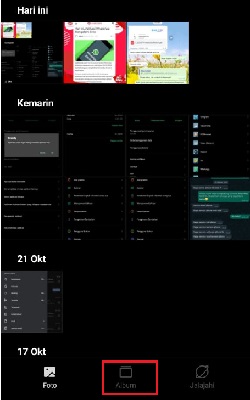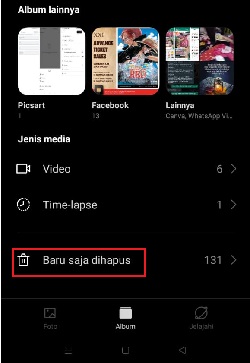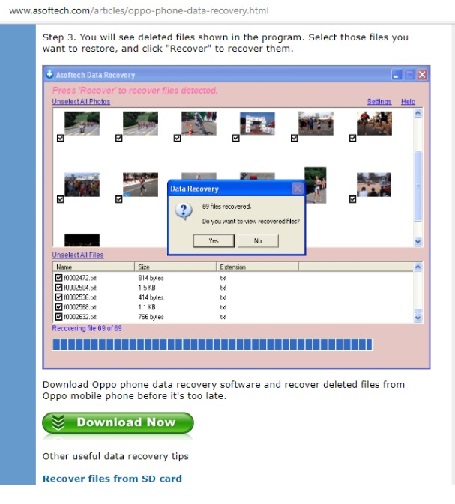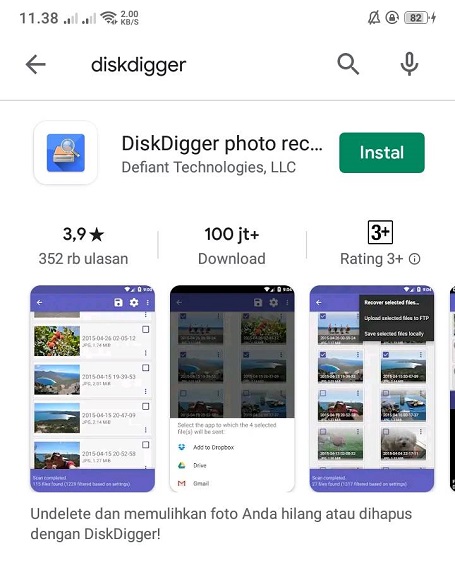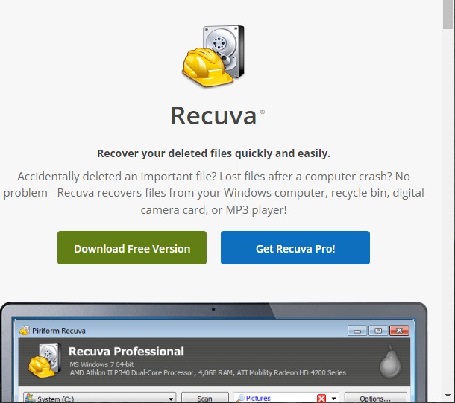Bagaimana cara mengembalikan file yang terhapus di hp Oppo? Peran smartphone saat ini memang bisa dikatakan multitasking, karena selain bisa berkomunikasi juga bisa diandalkan untuk menyimpan berbagai macam file. Namun terkadang file yang terdapat pada hp tanpa disengaja hilang atau terhapus begitu saja. Beruntungnya, Oppo memiliki banyak pilihan trik untuk mengembalikan file yang terhapus.
File yang di simpan pada ponsel bisa berbentuk ekstensi JPEG, JPG, PNG, dan lain-lain. Ada juga dalam bentuk dokumen dengan ekstensi PDF, PPT, DOC, maupun DOCX. Bahkan hp bisa digunakan untuk menyimpan file lagu maupun video yang bisa diputar kapan saja kalian inginkan.
Jika dilihat dari fungsinya, tentu saja kehilangan sebuah file akibat tidak sengaja terhapus adalah suatu hal yang cukup merepotkan. Terlebih jika file tersebut tidak mempunyai salinan atau cadangan sama sekali di perangkat lain. Belum lagi, file yang kalian maksud adalah file penting, baik itu file tugas sekolah hingga pekerjaan.
Daftar Isi
Kapasitas Memori Internal Hp
Setiap perangkat smartphone saat ini telah disematkan kapasitas memori internal yang beragam. Tidak sedikit produsen hp yang kian berlomba memberikan kapasitas memori internal yang cukup dengan penawaran harga terjangkau kepada produk hpnya. Hal ini dikarenakan kebanyakan orang lebih menyukai menyimpan berbagai macam file di smartphone-nya, ketimbang memakai perangkat PC. Hal ini dikarenakan lebih hemat waktu dan efisien saat mengakses file tertentu.
Begitupun dengan pabrikan Oppo yang selalu memperhatikan kebutuhan konsumen terkait penyimpanan berbagai file di dalam memori internal. Akan tetapi yang terpenting yaitu kalian harus mengamankan berbagai macam file yang akan disimpan, agar file kalian tidak terhapus karena ketidaksengajaan.
Cara Mengembalikan File yang Terhapus di Hp Oppo

Jika file-file di perangkat hp Oppo kalian telah terhapus tanpa disengaja, maka kalian bisa coba cara mengembalikan file yang terhapus di hp Oppo berikut :
1. Mengembalikan File Terhapus Tanpa Aplikasi
Kelebihan perangkat Oppo adalah dapat mengembalikan file yang terhapus tanpa menggunakan aplikasi sama sekali. Biasanya pada galeri hp Oppo terdapat folder sampah, sehingga file yang sengaja di hapus atau tidak sengaja terhapus akan masuk pada folder tersebut. Kalian bisa coba ulasan cara mengembalikan file yang terhapus di hp Oppo berikut :
- Masuk ke galeri perangkat Oppo kalian.
- Selanjutnya ketuk menu album yang ada di menu galeri.
- Scroll sedikit ke bawah dan temukan folder ‘Baru Saja Dihapus’.
- Buka foleder tersebut dan temukan file yang terhapus tersebut.
- Setelah menemukan file nya, lakukan restore denan klik tombol restore yang tersedia.
Karena kalian membuka folder sampah yang dinamakan dengan folder ‘Baru Saja Dihapus’, maka selain menemukan file yang terhapus, juga kalian akan melihat file-file lainnya yang dihapus beberapa waktu kebelakang. Di dalam folder tersebut bukan hanya file foto saja yang bisa dilihat, melainkan file audio maupun file dokumen pun bisa kalian temukan di folder tersebut selama 30 hari sebelum akhirnya akan hilang secara permanen.
2. Menggunakan Aplikasi Restore Image
Jika ternyata file yang terhapus dalam bentuk gambar, maka kalian bisa memakai aplikasi Restore Image untuk mengembalikannya. Selain pengoperasiannya yang sangat mudah, pengembalian file image dengan aplikasi ini juga bisa lebih maksimal. Ini cara mengembalikan file yang terhapus di hp Oppo :
- Download dan instal aplikasi Restore Image.
- Tunggu beberapa saat hingga aplikasinyan terpasang di perangkat Oppo.
- Apabila aplikasi ini meminta perizinan, silakan untuk memberikan semua perizinan.
- Lakukan scanning dan tunggu beberapa saat, maka akan muncul beberapa file foto yang sebelumnya terhapus.
- Berikutnya pilih ‘Restore Image’ untuk mengembalikan pada perangkat.
- Dengan begitu, maka file image atau gambar bisa kembali pada perangkat dan kalian bisa menggunakan kembali file tersebut sesuai keperluan.
Perlu kalian ketahui bahwa aplikasi ini bisa didapatkan secara gratis, sehingga kalian bisa menikmati semua fitur yang ada di dalamnya. Menariknya cara mengoperasikannya sangat mudah dilakukan.
3. Menggunakan Oppo Freeware Data Restore
Cara selanjutnya bisa dengan menggunakan software Oppo Freeware Data Restore. Metode ini bisa dilakukan dengan menggunakan bantuan perangkat komputer maupun laptop. Sehingga, bagi kalian yang tidak memiliki perangkat komputer tidak direkomendasikan menggunakan opsi ini.
Adapun software ini selain bisa mengembalikan file foto, bisa juga mengembalikan berbagai file lainnya seperti video, audio, atau dokumen. Simak tutorialnya :
- Persiapkan terlebih dahulu perangkat komputer dan kabel USB untuk menghubungkan HP Oppo dengan komputer.
- Buka perangkat komputer, lalu buka browser untuk mendownload Oppo Freeware Data Restore. Pastikan jika ingin mendownload, sinyalnya harus stabil agar prosesnya bisa berjalan dengan lancar.
- Untuk mendownload Oppo Freeware Data Restore, buka link berikut ini : http://www.asoftech.com/articles/Oppo-phone-data-recovery.html
- Pada halaman tersebut klik tombol ‘Download Now’.
- Apabila sudah di download, instal Oppo Freeware Data Restore dan pasang di PC.
- Selanjutnya, buka software Oppo Freeware Data Restore, hubungkan perangakat Oppo memakai kabel data agar terkoneksi pada komputer beserta softwarenya.
- Pada halaman utama software Oppo Freeware Data Restore, pilih menu drive HP Oppo, lalu tekan dan klik ‘Next’.
- Biarkan software melakukan scanning pada HP Oppo untuk mengembalikan semua file-file yang telah terhapus.
- Lakukan shortir sesuai dengan jenis filenya dan temukan file yang akan dikembalikan pada perangkat HP Oppo.
- Apabila telah menemukannya, silakan klik ‘Restore’ sebagai langkah selanjutnya dalam mengembalikan file yang terhapus di HP Oppo.
4. Menggunakan Diskdigger
Cara terakhir yaitu dengan menggunakan aplikasi Diskdigger yang sangat cocok untuk mengembalikan berbagai macam file bagi kalian yang tidak memiliki perangkat komputer, karena aplikasi Diskdigger bisa langsung di operasikan pada HP Oppo. Lebih jelasnya, simak pembahasannya di bawah ini :
- Lakukan root terlebih dahulu pada HP Oppo, lalu silakan download aplikasi Diskdigger yang terdapat pada Google Play Store.
- Jalankan aplikasinya dan biarkan aplikasi tersebut melakukan scanning pada file-file yang sebelumnya terhapus.
- Selanjutnya tinggal pilih file foto, video, atau file lainnya yang akan di kembalikan pada perangkat.
5. Mengembalikan File yang Terhapus di Oppo Dengan Recuva
Recuva juga dapat kalian andalkan untuk mengembalikan beberapa file yang telah terhapus di dalam hp Oppo. Berikut cara mengembalikan file yang terhapus di hp Oppo dengan mudah :
- Persiapkan PC, kemudian download lalu pasang Recuva pada perangkat PC kalian.
- Sambungkan perangkat hp Oppo ke PC lewat kabel USB. Jika sudah, kalian akan mendeteksi kartu memori dan dapat mengakses aplikasi Recuva. Setelah itu, ekan foto atau video yang akan dikembalikan, selanjutnya kalian dapat memilih tempat penyimpanan dan tandai dalam opsi Enable Deep Scan.
- Jika sudah, tekan start dan tunggu sampai kalian menemukan file, tandai file yang akandi pulihkan.
- Klik kanan lalu tekan Recover Checked. Lalu pilih opsi penyimpanan, dan tekan OK.
Bagaimana, cukup mudah bukan? Itulah cara mengembalikan file yang terhapus di hp Oppo. Semoga bermanfaat!